word里面怎么添加附件? word附件的两种添加方法
word里面怎么添加附件?word文件中需要添加附件,该怎么添加呢?下面我们就来看看word附件的两种添加方法,很简单,需要的朋友可以参考下
word文档中需要插入附件,该怎么插入附件呢?今天我们就来介绍两种word添加附件的教程。
方法一:
1、将光标定位到需要插入附件的地方,点击"插入"——"对象"——"由文件创建"——"浏览"——找到文档——"插入"。这种方式可以添加已有的文件。
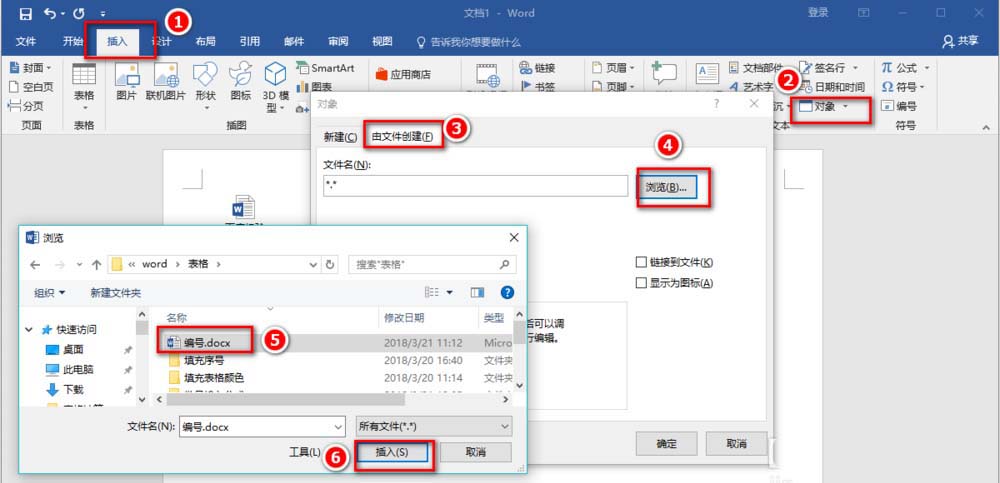
2、可以按照需要点击"链接到文件"。选择"显示为图标"效果就会与步骤2一样。选择了"链接到文件",当源文件有变化时,会同步更新到文档中。
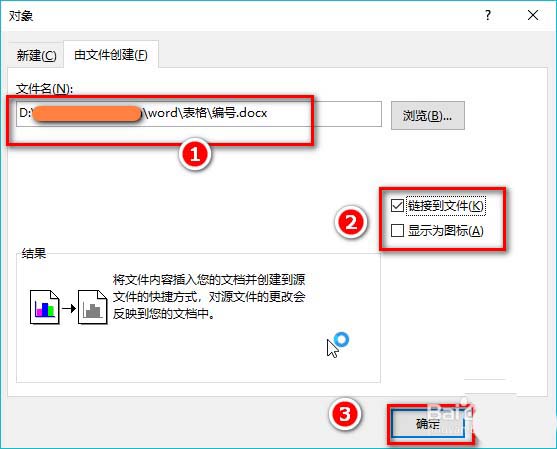
3、添加完毕,就会看到如下的界面,这个界面的内容就是附件中文件的内容。
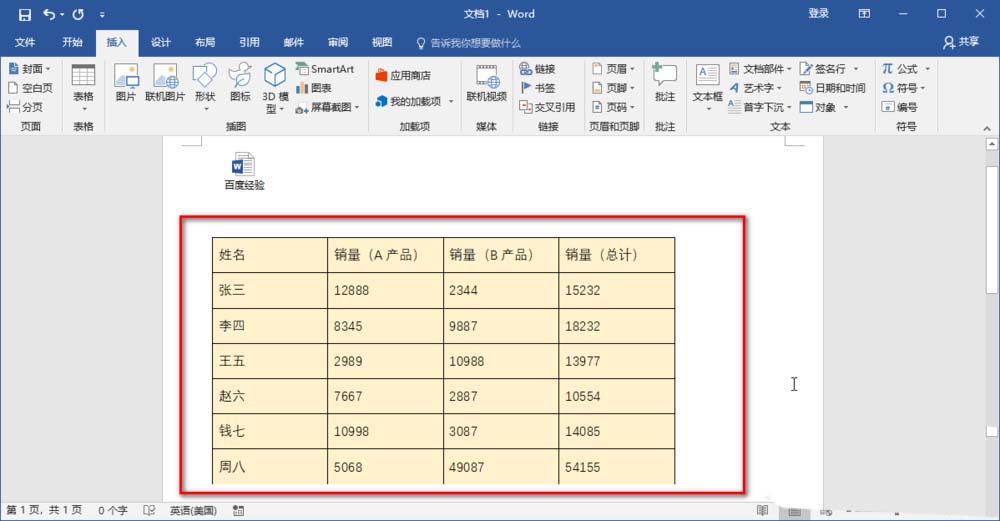
4、在该表格上双击一下,可以打开附件文档。
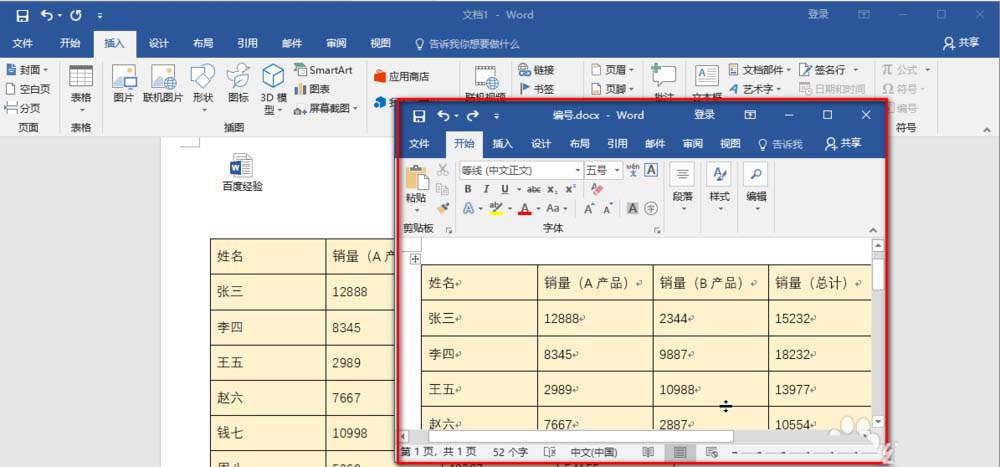
5、在附件文档中修改内容。
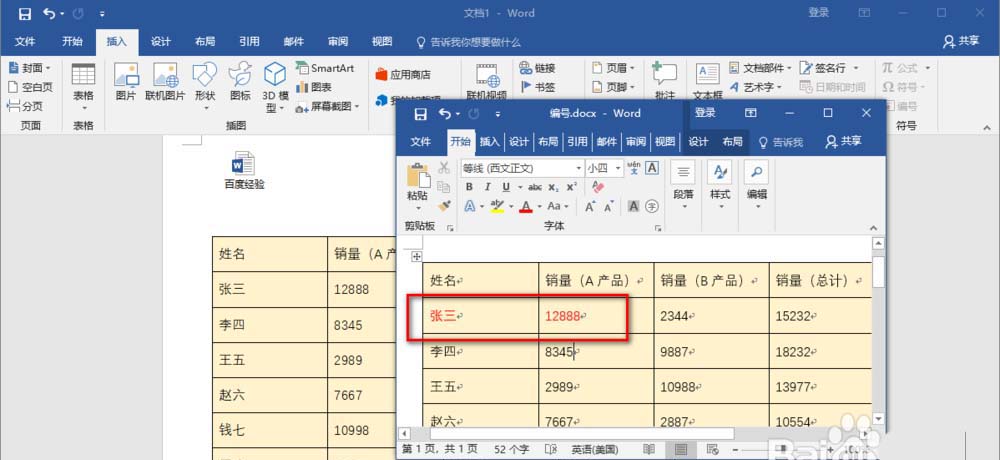
6、接着在表格中右键,点击"更新链接"。
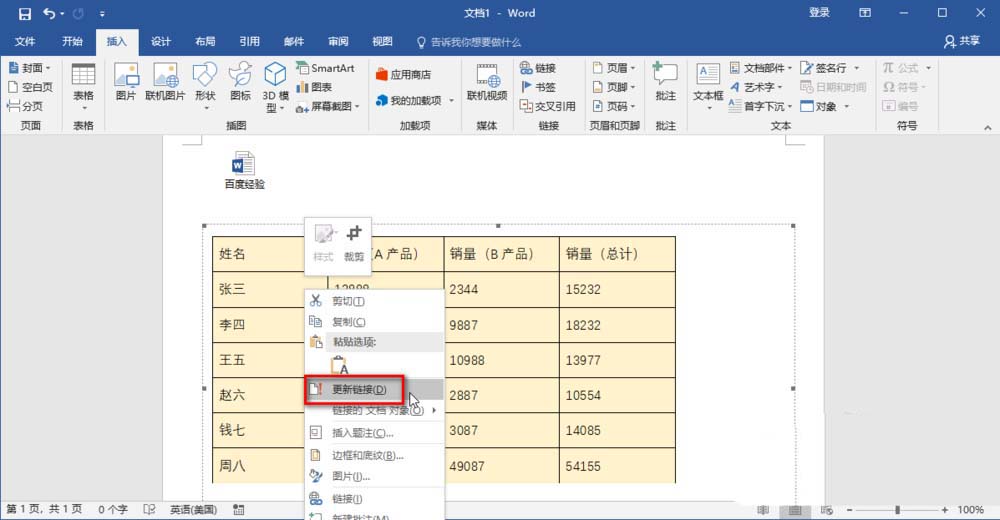
7、源文件的更新就同步到目前的文档中了。
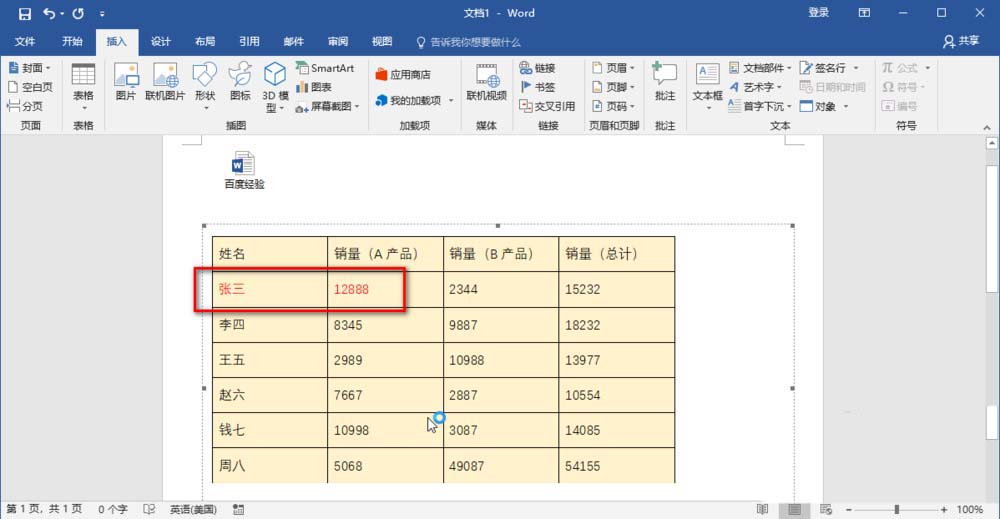
方法二:
1、用鼠标点击需要插入附件的地方,依次点击"插入"——"对象",在"新建"下选择合适的文档,如word、excel、PPT等。用这种方式可以添加空文档为附件。
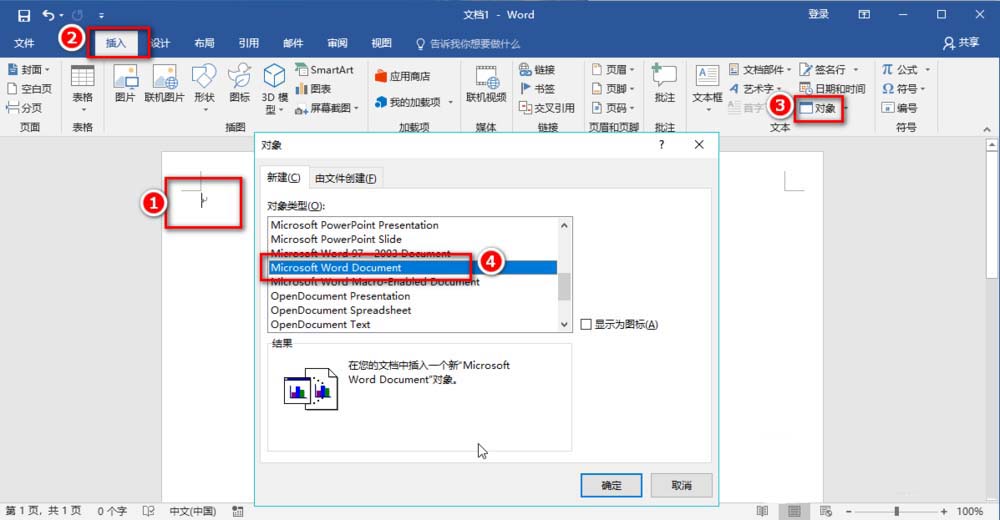
2、点击"显示为图标",接着点击"更改图标",输入新文档的名称,点击"确定"。
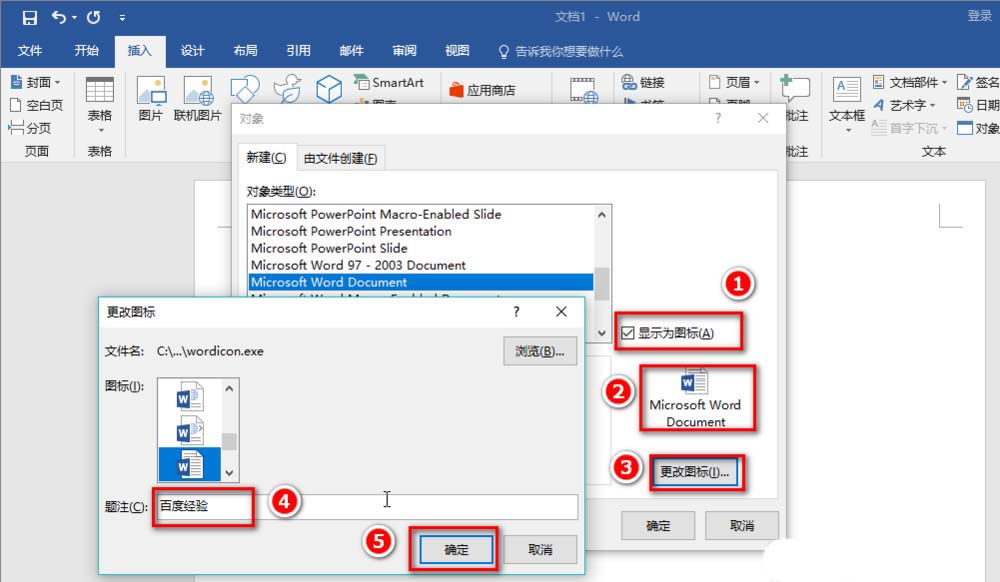
3、这时就会在对象窗口中看到如下所示的界面,点击"确定"。
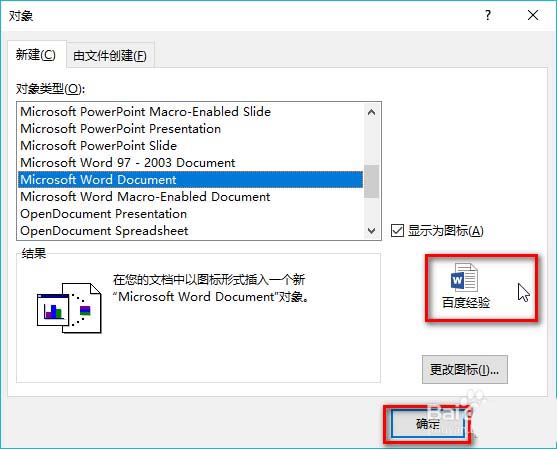
4、如图,现在就可以在界面上看到word文档图标。
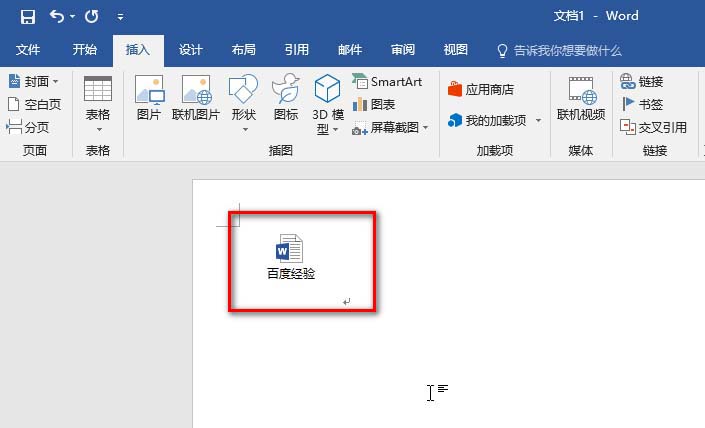
5、双击这个图标,可以打开新的文档。
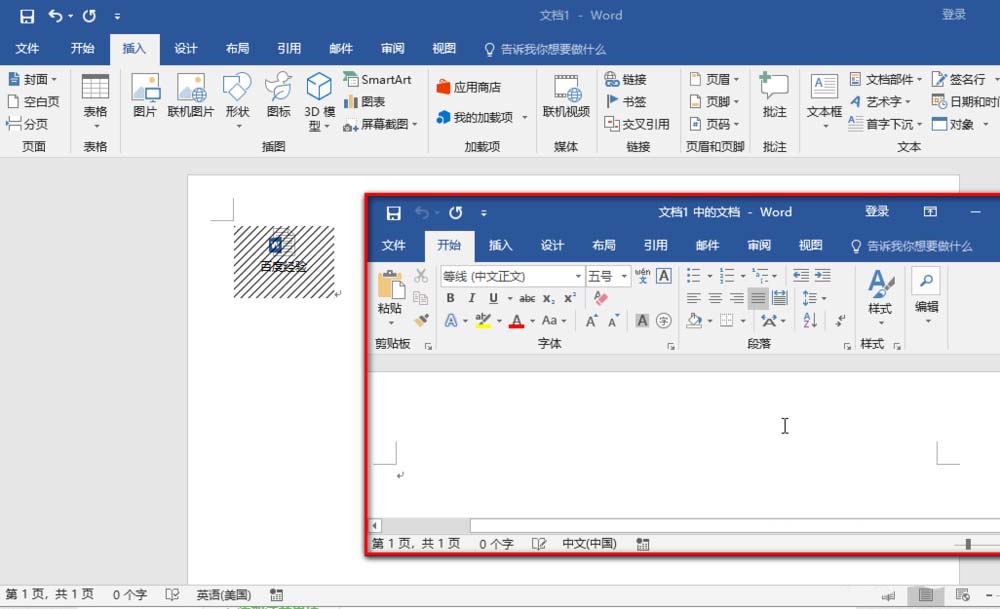
以上就是word附件的两种添加方法,希望大家喜欢,请继续关注科站长。
相关推荐:
上一篇:为什么word 2007文件在不同电脑上排版显示不同?应该如何解决?
栏 目:office激活
本文标题:word里面怎么添加附件? word附件的两种添加方法
本文地址:https://fushidao.cc/wangzhanyunying/16105.html
您可能感兴趣的文章
- 08-01Office 2007怎么美化表格?Office 2007怎么套用表格格式
- 08-01office 2010激活错误代码0X8007000D如何解决?
- 08-01Office 2010中文版怎么转换为英文版?
- 08-01Office 2010如何把Word转换成PDF格式
- 08-01office2016打开卡顿怎么办?office2016打开缓慢的解决技巧
- 08-01Office2013电话怎么激活?Office2013永久激活方法
- 08-01求Office2013密钥?2017最新Office2013激活密钥
- 08-01Office2010最新激活密钥有哪些?Office2010激活密钥分享大全
- 08-01Office2016怎么安装?Office2016安装激活教程
- 08-01office2007密钥哪里找?office2007永久密钥序列号


阅读排行
- 1Office 2007怎么美化表格?Office 2007怎么套用表格格式
- 2office 2010激活错误代码0X8007000D如何解决?
- 3Office 2010中文版怎么转换为英文版?
- 4Office 2010如何把Word转换成PDF格式
- 5office2016打开卡顿怎么办?office2016打开缓慢的解决技巧
- 6Office2013电话怎么激活?Office2013永久激活方法
- 7求Office2013密钥?2017最新Office2013激活密钥
- 8Office2010最新激活密钥有哪些?Office2010激活密钥分享大全
- 9Office2016怎么安装?Office2016安装激活教程
- 10office2007密钥哪里找?office2007永久密钥序列号
推荐教程
- 11-30正版office2021永久激活密钥
- 11-25怎么激活office2019最新版?office 2019激活秘钥+激活工具推荐
- 11-22office怎么免费永久激活 office产品密钥永久激活码
- 11-25office2010 产品密钥 永久密钥最新分享
- 07-012025最新office2010永久激活码免费分享,附office 2010激活工具
- 11-30全新 Office 2013 激活密钥 Office 2013 激活工具推荐
- 11-22Office2016激活密钥专业增强版(神Key)Office2016永久激活密钥[202
- 11-25正版 office 产品密钥 office 密钥 office2019 永久激活
- 11-22office2020破解版(附永久密钥) 免费完整版
- 11-302023 全新 office 2010 标准版/专业版密钥






